구글 달력에 날씨 추가하는 방법이 있다는 걸 알고 계시나요? 안드로이드 스마트폰을 사용하고 계시다면 왠 만 하면 대부분 사람들이 전부 구글 계정을 소유 하고 있을거라고 생각 됩니다.
구글 계정이 있다면 스케쥴 관리를 구글 달력을 이용해서 하시는 분들도 많을 텐데요. 그리고 스마트폰에는 별도의 날씨 어플을 추가해서 사용을 하기도 합니다.
하루에 한번 정도는 스케쥴 확인을 위해서 구글 달력을 보신다면, 보시는 김에 날씨도 확인을 할수 있다면 정말 좋겠죠?
아주 간단한 방법으로 구글 달력에 날씨 추가하는 방법이 있습니다. 이번 포스팅에서 확인해보시고 직접 적용해서 사용을 해보세요.
포스팅에서는 2가지 방법을 알려 드리려고 합니다. 방법은 비슷하고 서비스 해주는 사이트만 다릅니다.
첫번째 알려 드리려고 하는 사이트는 weather.vejnoe.dk 라는 사이트 입니다. 링크를 클릭해서 접속하시면 어떤 사이트인지 아실수 있을거에요.
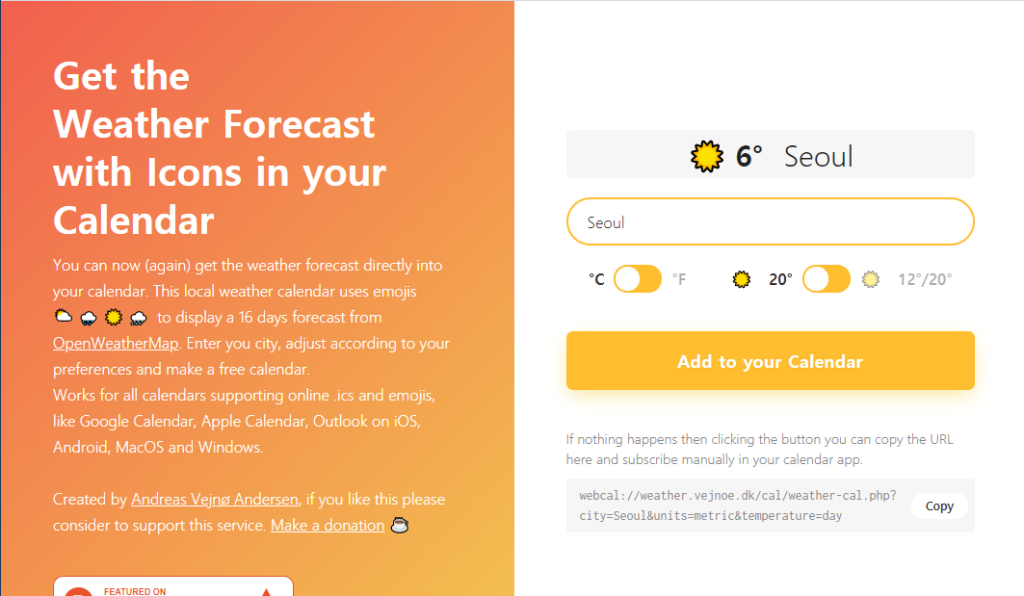 weather.vejnoe.dk
weather.vejnoe.dk접속하시면 보시는 사이트와 같은 페이지에 접속 하시게 됩니다.
사용 방법은 매우 간단합니다. 내가 살고 있는 지역을 검색해서 날씨를 어떻게 표시할지 단위만 설정을 하시면 됩니다.
위에는 서울의 날씨를 섭씨로 표시를 하고, 최고 기온만을 표기 하는 방식으로 설정한건데요. 이렇게 하신후에 ” Add to you Calendar” 라는 버튼을 클릭을 하시면 됩니다.
버튼을 클릭을 하시면 하단에 webcal 로 시작하는 URL 이 생성이 되게 됩니다. 이 URL 을 구글 달력에 추가만 해주시면 됩니다.
구글 달력에 URL 로 날씨 추가 하는 방법
이제 어떻게 위에서 복사한 URL 을 이용해서 구글 달력에 날씨를 추가 하는 하는지에 대해서 알아 보도록 하겠습니다.
구글 달력 왼쪽 메뉴에서 다른 캘린더 + 를 클릭
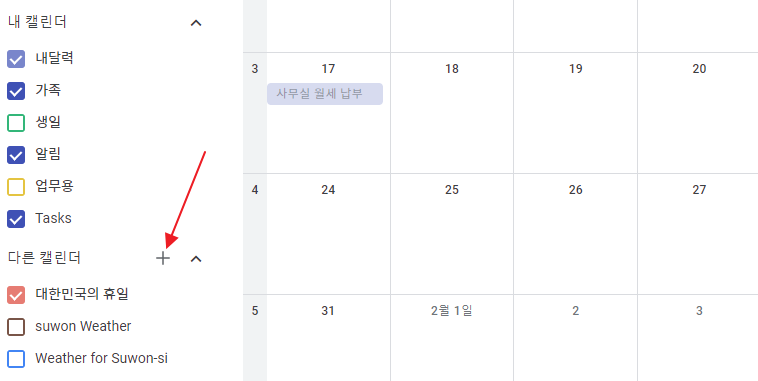 구글 달력에 다른 캘린더 추가
구글 달력에 다른 캘린더 추가URL 로 추가를 클릭
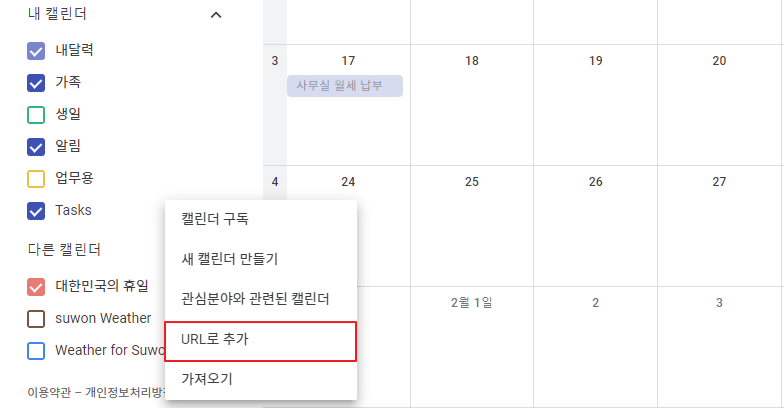 URL 로 캘린더 추가
URL 로 캘린더 추가캘린더의 URL 부분에 복사한 URL 을 붙여 넣기
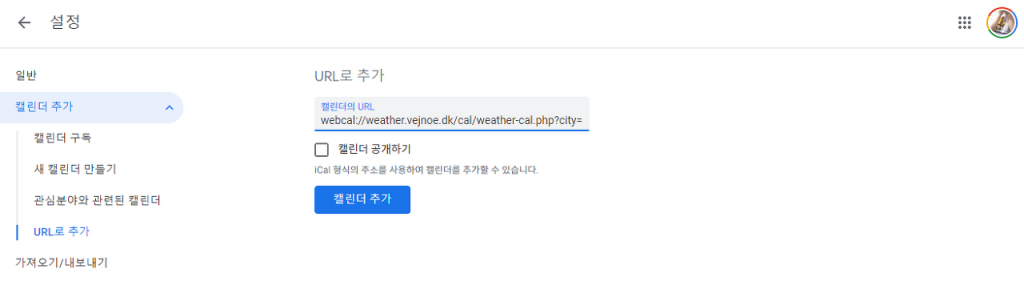 캘린더 URL 입력 방법
캘린더 URL 입력 방법이렇게 하시면 아주 간단하게 구글 캘린더에 날씨를 추가를 하실수가 있습니다. 이런 방법으로 날씨 이외에도 외부 캘린더를 추가 해서 사용을 할수가 있습니다. 아마도 직접 해보시면 매우 쉽다는 걸 알 수 있을 거에요.
이렇게 해서 날씨를 추가 하면 아래와 같이 달력에 날씨 정보고 출력이 되는걸 볼수가 있습니다.
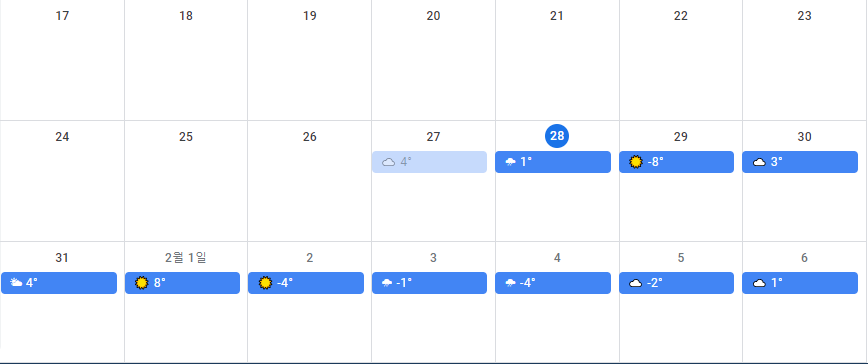 구글 캘린더에 추가된 날씨 정보
구글 캘린더에 추가된 날씨 정보보시면 약 2주 정도의 날씨 정보가 구글 달력에 표시가 되는걸 볼수가 있습니다. 그날 그날 날씨 아이콘 정보와 함께 기온 정보가 표시가 되는걸 볼수가 있습니다. 이렇게 해놓으시면 일정을 확인하면서 그날 그날 날씨나 혹은 1주일간의 날씨를 미리미리 확인 할수가 있겠죠?
두번째로 소개해 드릴 사이트도 간단하게 URL 을 복사해서 구글 캘린더에 날씨를 추가 할수 있는 사이트 입니다.
 metromatics 사이트
metromatics 사이트역시 방법은 동일 합니다. 지역을 선택하고 기온 단위를 입력을 하시면 됩니다. 그리고 나서 generate 를 클릭을 하시면 URL 이 생성이 되게 됩니다.
마찬가지로 앞에서 설명 드린 구글 달력이 URL 로 날씨 추가 하는 방법을 이용해서 URL 을 구글 달력에 추가 하시면 됩니다.
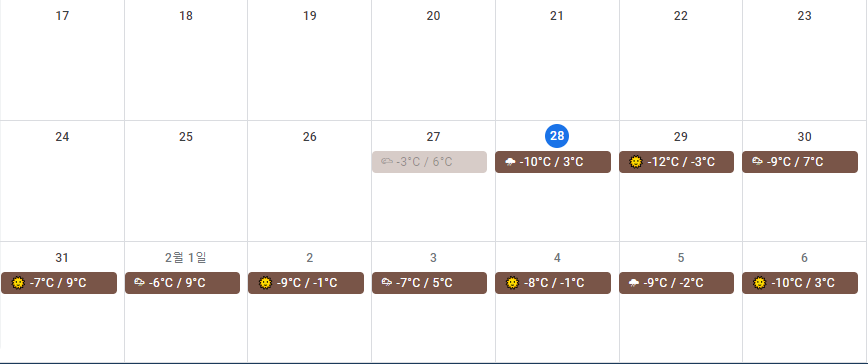 metromatics 사이트를 이용한 구글 달력 날씨 정보
metromatics 사이트를 이용한 구글 달력 날씨 정보2가지 사이트가 약간의 아이콘 차이가 있습니다. 2개 사이트 중에서 조금더 마음에 드시는 걸 선택을 하시면 좋을거 같습니다.
이렇게 추가한 캘린더 정보는 안드로이드 스마트폰의 위젯에서도 동일하게 표시가 되기 때문에 스마트폰에서 활용하실수가 있습니다.
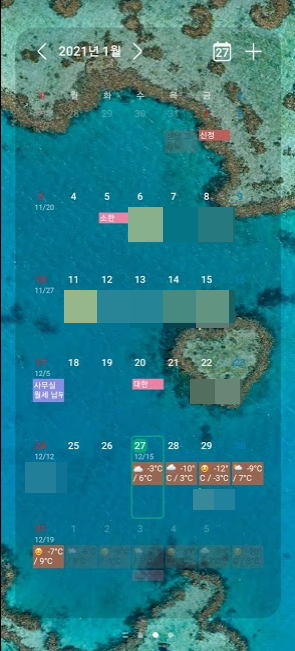 안드로이드 위젯에 표기되는 날씨정보
안드로이드 위젯에 표기되는 날씨정보직접 사용해 보시면 어떻게 표시가 되는지 확실히 아실수가 있을거에요. 국내 사이트가 아니라서 날씨 정보가 약간 다를수는 있을거 같지만 직접 사용해본 결과 날씨정보는 거의 일치 하는거 같습니다.
이렇게 해서 이번 포스팅에서는 구글 달력에 날씨 정보를 추가 하는 방법에 대해서 알아 보았습니다.
안드로이드 스마트폰을 사용하고 계시다면 상당히 도움이 될 정보가 아닐까 생각 됩니다.